BigQuery 実行結果の可変な行数を Slack に定期投稿する
はじめに
BigQueryのクエリ結果を定期的にSlack投稿するソリューションは様々あります。
特に、固定行数を投稿する場合は、ノーコードで簡単に実現できるでしょう。
一方で、実行タイミングによって可変な行数を投稿する場合は、GASで多少のローコードが必要になってきます。
本記事ではこうしたケースでも、できるだけ最小限の労力で実現するためのソリューションを紹介していきます。また、サービスとしての制約がいくつかあるため、ハマるポイントも合わせて解説していきます。
システム構成
システム構成は以下の通りです。詳しくは次章以降で解説していきます。

- データ取得
- BigQueryから対象データを取得する処理は、
Connected Sheetsを利用してGoogle Sheetsに出力します。
- BigQueryから対象データを取得する処理は、
- メッセージ投稿
- 取得したデータを読み込み、Slackメッセージとして編集・送信する処理は、
Google Apps Scriptを利用します。 - Slackでメッセージを受信する処理は、
Workflow Builderを利用します。
- 取得したデータを読み込み、Slackメッセージとして編集・送信する処理は、
Connected Sheets
まずは、BigQueryからのデータ取得には、Connected Sheetsを利用します。
これにより、BigQueryの実行結果をGoogle Sheets(スプレッドシート)に簡単に出力できます。
また、スケジュールされた更新オプションにより、定期的にデータを更新できます。
ただし、Connected Sheetsの定期実行はいくつかサービスとしての制約がある点に注意が必要です。
- 設定は1時間単位の
レンジで指定する必要がある - 定期間隔で実行されない
例えば、以下のようにスケジュール指定してクエリを実行したとします。
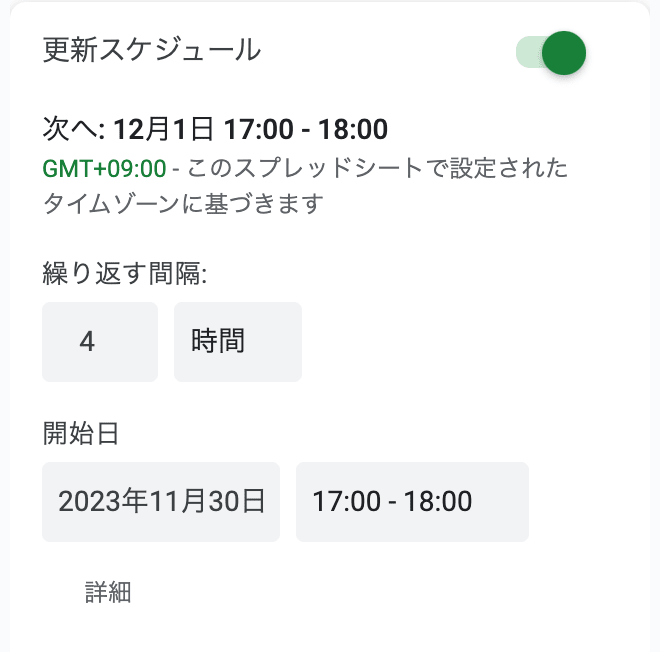
Connected Sheetsスケジュール設定
-- 現在時刻から過去4時間分のデータを取得する
DECLARE now TIMESTAMP;
SET now = CURRENT_TIMESTAMP();
SELECT
FORMAT_TIMESTAMP('%Y-%m-%d %H:%M:%S', created_at, 'Asia/Tokyo') AS created_at,
message,
FROM
`project.dataset.table`
WHERE
created_at BETWEEN TIMESTAMP_SUB(now, INTERVAL 4 HOUR) AND now
ORDER BY
created_at
この場合、実際のスケジュール実行時間は以下のようになりました。
- 1回目: 11/30 17:15
- 2回目: 11/30 21:46
- 3回目: 12/1 1:30
- 4回目: 12/1 5:30
- 5回目: 12/1 9:10
- 6回目: 12/1 13:55
- 7回目: 12/1 17:55
そのため、以下のような条件でクエリを実行していたことになるため、データの重複や欠落が発生しています。

このような制約が許容できる場合、もしくは無視できるクエリ内容の場合に限り、定期的なBigQueryデータ取得としてConnected Sheetsは最も簡単な手法になるでしょう。
Slack Workflow Builder
次に、Slack投稿する処理を実装する前に、先にSlack側でメッセージを受信する受け口を作成していきます。
これは、Incoming Webhookを利用して実装もできますが、今回はより簡単に実装できるWorkflow Builderを利用します。
Workflow Builderは、端的に言えばiPaaSのひとつで、様々なアクションをワークフロー化して実行できる機能です。また、定義したワークフローをWebhookで実行できます。
今回は作成日時とメッセージを受け取って、Slackにメッセージを送信するワークフローを作成したいので、以下のように設定します。

Workflow Builder Webhook設定
こうすることでWebhook URLが発行され、以下のようなJSON形式でPOSTすることによって、Slack Workflow Builderで定義したワークフローが実行できるようになります。
{
"created_at": "2021-11-30 17:00:00",
"message": "Hello World!"
}
さて、次にWebhookで呼ばれた後、受信したメッセージを元にSlackチャンネルへ投稿するワークフローを作成します。これは、Workflow Builder上のGUI操作で完結します。
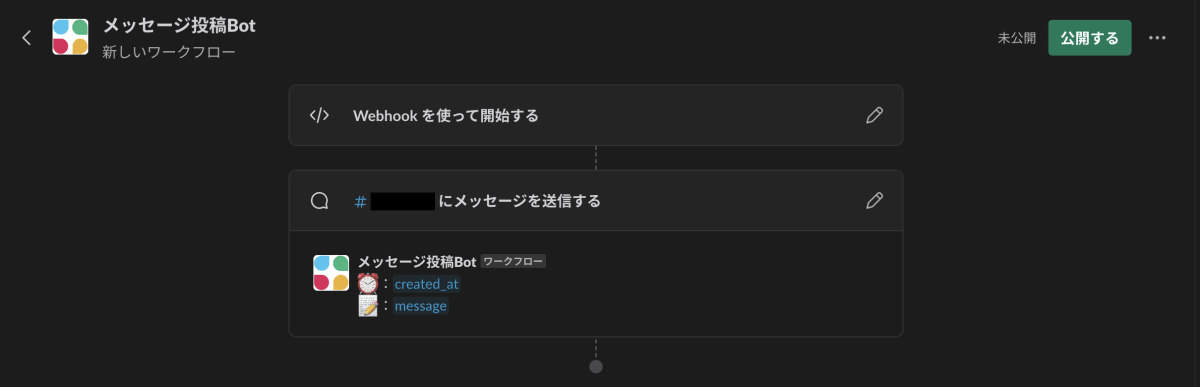
Workflow Builder ワークフロー設定
これで、Workflow Builderの設定は完了です。
試しに以下のようなリクエストを送信してみると、Slackチャンネルにメッセージ投稿されることが確認できます。
$ curl -X POST https://hooks.slack.com/triggers/xxxxx \
-H "Content-Type: application/json" \
-d '{"created_at": "2021-11-30 17:00:00", "message": "Hello World!"}'
{"ok":true}

メッセージ投稿結果
Google Apps Script
次に、Connected Sheetsで出力したデータを読み込み、前述のSlack Workflow Builderにメッセージ送信する処理をGASで実装していきます。
この時、固定行数であればSlack Workflow Builderだけで完結するのですが、今回は過去4時間分のデータを取得しているため、行数が可変になります。これは、GASで実装する必要がありますが、そこまで難しい実装ではありません。
以下に実装例を示します。
function sendRowsToSlackApi() {
const sheet = SpreadsheetApp.getActiveSpreadsheet().getSheetByName("Sheet1");
const range = sheet.getDataRange();
const values = range.getValues();
// 1行目のヘッダ部を削除
values.shift();
// 2行目以降のデータをSlackに送信
for (const row of values) {
const [createdAt, message] = row; // 1行分のデータを列単位で変数に格納
const data = {
created_at: createdAt,
message,
};
const options = {
method: "post",
contentType: "application/json",
payload: JSON.stringify(data),
};
const apiEndpoint = "https://hooks.slack.com/triggers/xxxxx";
try {
var response = UrlFetchApp.fetch(apiEndpoint, options);
Logger.log(response.getContentText());
} catch (error) {
Logger.log(error);
}
}
}
今回は1行ごとに1メッセージを送信する処理を実装していますが、場合によって複数行を1メッセージにまとめて送信もできます。
最後に、GASのトリガーを設定して、上述のスクリプトを定期実行するようにします。
これは、スクリプトエディタのトリガーから設定できます。
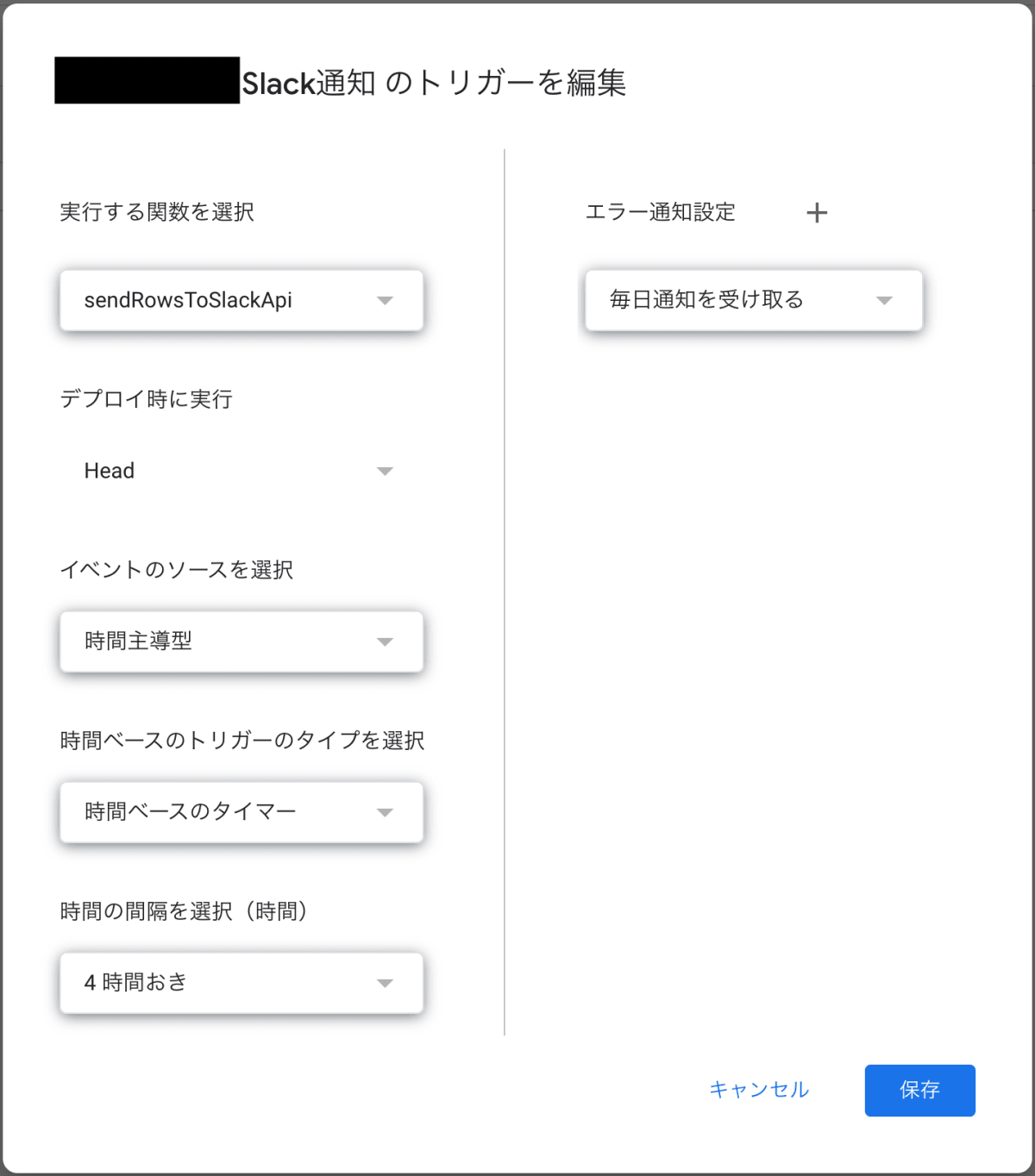
GASスケジュール設定
ただし、GASの定期実行に関しても、いくつかサービスとしての制約がある点に注意が必要です。
- 指定した間隔で定期実行されるが、最大15分のズレが発生する[1]
- 開始時刻が選択できない(設定した時刻 = 開始時刻)
もし、クエリが実行された後にできるだけ早くSlack投稿したい場合、GASトリガーをConnected Sheetsの実行幅の終了時刻+16分に設定することで実現できます。例えば、以下のように設定することで、クエリ実行 → Slack投稿の間の待機時間が(およそ)最大91分になります。
- Connected Sheets
- 17:00~18:00
- GAS
- 18:16(18:01~18:31の間に実行される)
ただ、これでは実行猶予のない設計になるので、GAS実行時刻はConnected Sheetsの実行幅の終了時刻+30分(待機時間は最大105分)に設定しておくのが現実的なところでしょう。
まとめ
今回は、BigQueryの実行結果(可変行数)をSlackに定期投稿するソリューションを、できるだけ最小限の労力で実現する方法を紹介しました。
ただし、以下のような点に注意が必要です。
- サービス間の実行制御は時刻でしか制御していない(直列実行ではない)
- クエリの内容によっては実行時刻にズレが発生するため、データ重複・欠落の可能性がある
こうしたデメリットがあるため、厳密なデータ取得をする場合には不向きですが、ローコードで手早く作れる点にメリットがあります。
ざっくりとしたデータを定期的に通知するソリューションとして構築してみて、芽があればより厳密な実装に切り替えていく、といったファーストステップとしては良いのではないでしょうか。
-
Specifies the minute at which the trigger runs (plus or minus 15 minutes).
https://developers.google.com/apps-script/reference/script/clock-trigger-builder#nearminuteminute ↩︎
Discussion